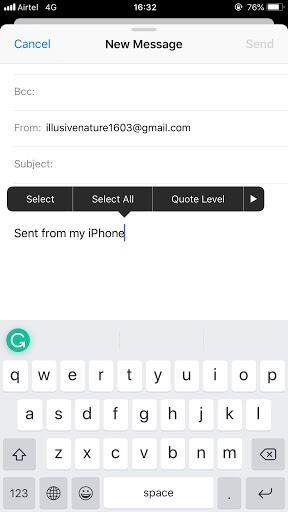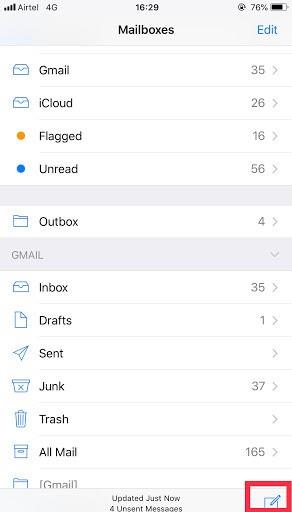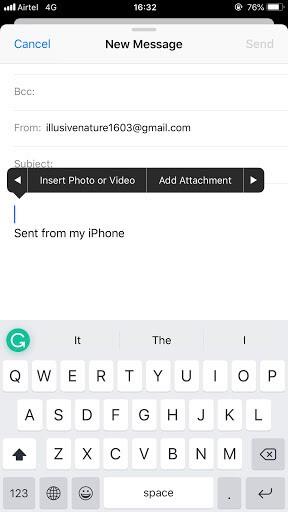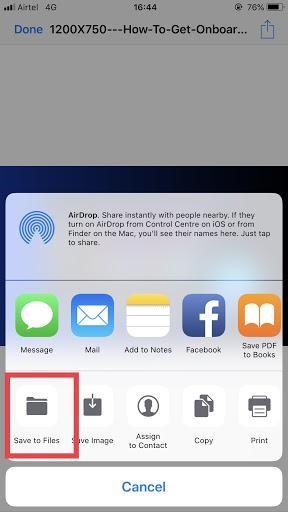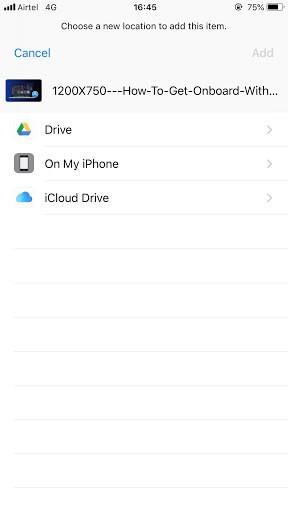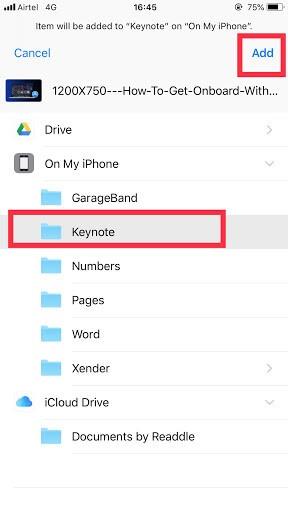I denne digitale æra er e-mail blevet en vital form for forretningskommunikation, som er velegnet til at øge effektiviteten og produktiviteten. Udover at det er hurtigt, billigt, bekvemt og nemt at replikere, tilbyder det tonsvis af frynsegoder og effektive metoder til at overføre alle slags elektroniske data.
Nogle af brugerne oplever dog problemer, når de vil vedhæfte en vedhæftet fil, såsom tekstfil, excel-fil eller PPT. På grund af sikkerheden er det desuden ikke muligt at rejse eller trænge ind på hver mappe til dit system. Heldigvis kan du få fingrene i filerne og vedhæfte dem til din sammensatte e-mail ved hjælp af lagringsudbyderens apps.
I dette indlæg vil vi dele de forskellige måder at sende store e-mailvedhæftede filer på Apple-enheder.
Trin til at vedhæfte filer via appen Filer til en e-mail på Apple-enheder
Filer-appen kommer med tonsvis af frynsegoder og fordele for Apple-brugere, som giver dig mulighed for at få kontrol over e-mail, musik, videoer, billeder, dokumenter og andre data, der er gemt på iCloud Drive. Følg trinene for at vedhæfte filer via appen Filer til en e-mail på Apple-enheder:
Trin 1: Åbn Mail-appen på din enhed.
Trin 2: Vælg Skriv for at skrive en ny e-mail.
Trin 3: Tryk og hold nede indtil det tidspunkt, hvor din iPhone ikke bringer redigeringsmenuen.
Trin 4: Nu skal du trykke på pileikonet for at give dig selv flere muligheder.
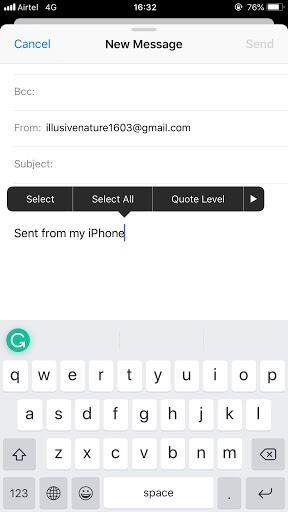
Trin 5: Vælg Tilføj vedhæftet fil.
Trin 6: Nu skal du klikke på den mappe, der har de filer, du gerne vil vedhæfte.
Trin 7: Vælg den fil, du ser frem til at vedhæfte.
Trin 8: Nu skal du tilføje en tekst, modtager, og så er du klar.
Se også:-
Sådan ændres dit Apple-id fra tredjepart... Hvis du ønsker at få din Apple ID-kontos e-mailadresse ændret fra tredjepart til Apple-domæne, så tjek...
Trin til at vedhæfte Online Storage Services-filer til e-mail på Apple-enheder.
Det er muligt at vedhæfte filer fra Google Drive, Dropbox, OneDrive og andre online-lagringstjenester ved hjælp af dokumentudbyderudvidelser.
Sådan bruger du online lagringstjenester med appen Filer på Apple-enheder.
For at få fingrene i dokumentudbyderudvidelsen skal du først komme ombord med værtsappen gennem App Store, hvilket betyder, at du skal downloade og installere Google Drive, Dropbox og OneDrive.
Efter at have downloadet apps, er det også vigtigt at logge ind på dine konti for at få adgang til apps. Når appen er åbnet, kan du vedhæfte de ønskede filer.
Trin 1: Åbn Mail på din iPhone.
Trin 2: Når du har startet mail-appen, skal du gå til Skriv for at sende en ny e-mail.
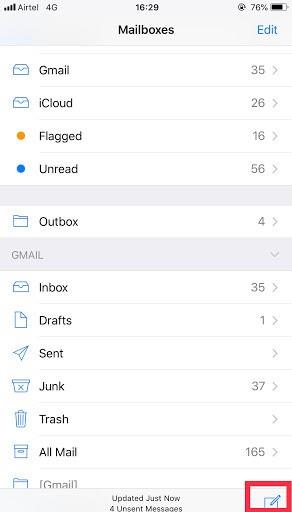
Trin 3: Tryk og hold skærmen nede for at få din redigeringsmenu på enheden.
Trin 4: Nu for at få flere muligheder, skal du vælge pileikonet.
Trin 5: Vælg Tilføj vedhæftet fil.
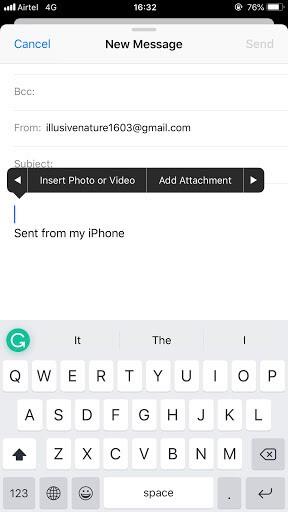
Trin 6: Tryk på Gennemse, du kan finde det nederst.
Trin 7: Nu skal du klikke på den app, du vil vedhæfte filer fra.
Trin 8: Nu skal du tilføje en modtager, og det er det, du er færdig.
Trin for at gemme e-mailvedhæftede filer til iCloud på Apple-enheder.
At opbevare din vedhæftede fil i iCloud er den sikreste måde at gemme dokumenterne på i længere tid. Desuden er det ikke kun nemt, men også effektivt. Følg trinene for at gemme vedhæftede filer til iCloud på Apple-enheder.
Trin 1: Gå til Mail på din iPhone eller iPad.
Trin 2: Vælg det indhold, du vil bruge til vedhæftning fra din e-mail.
Trin 3: Tryk længe på den vedhæftede fil, indtil du får del-arket på din skærm. Du kan også trykke hårdt, hvis du bruger 3D Touch-telefonen.
Trin 4: Klik på ikonet Del ark, der ligner en firkant med en pil opad nederst til venstre på din skærm.

Trin 5: Tryk på Gem til filer for at gemme den vedhæftede fil.
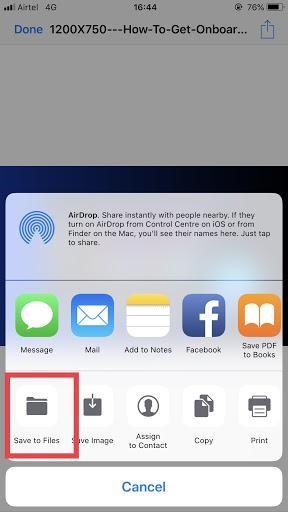
Trin 6: Vælg det iCloud Drive, hvor du vil gemme filerne. Hvis du vil beholde filerne på din iPhone, skal du vælge Min iPhone.
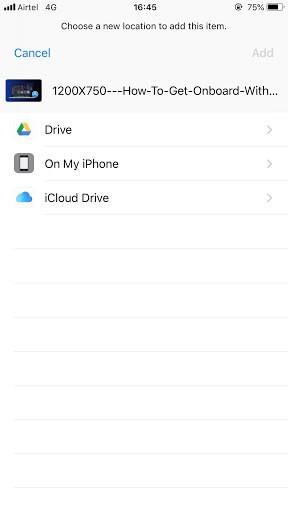
Trin 7: Vælg mappen.
Trin 8: Klik på knappen Tilføj i øverste højre side.
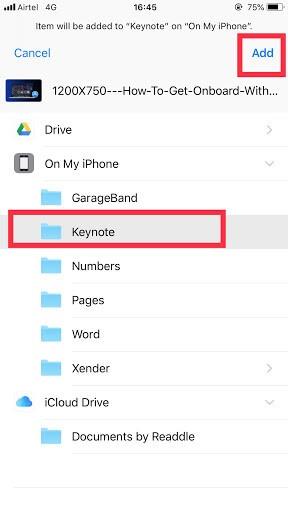
Nu har du med succes lært de forskellige måder at sende store e-mailvedhæftede filer på Apple-enheder. Du kan følge ovenstående metode og nemt vedhæfte de store indholdsfiler som PDF-, PPT- og Excel-filer til enhver e-mail.